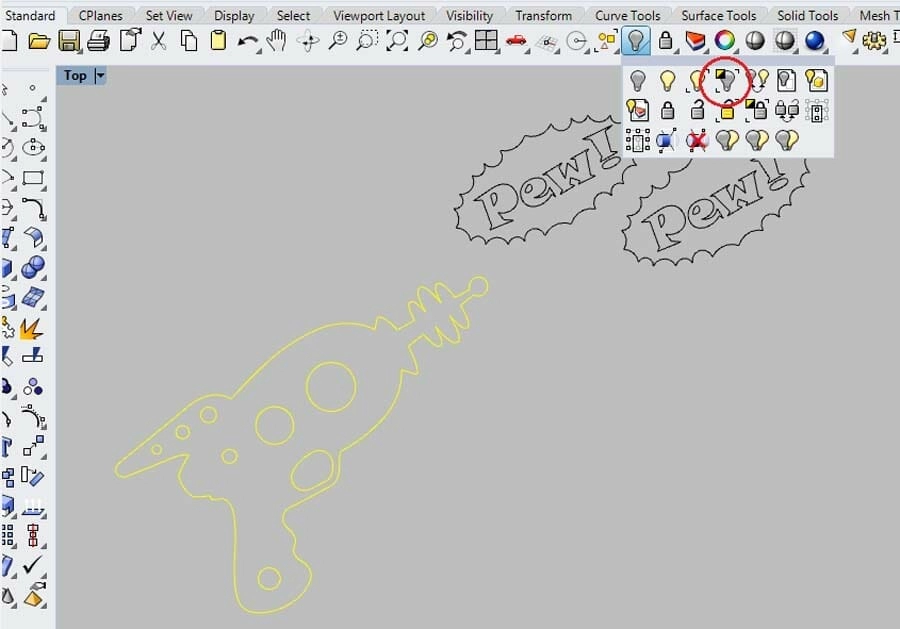Compreender o Rhino3D e os ficheiros DXF
O que é o Rhino3D
Rhino3D, ou simplesmente Rhino, é um software de modelação 3D poderoso amplamente utilizado em design, engenharia e fabrico. Permite criar modelos 3D detalhados e complexos com precisão. O Rhino é popular porque suporta uma vasta gama de formatos de ficheiro, oferece ferramentas flexíveis para formas livres e é acessível tanto para principiantes como para profissionais. Quer esteja a projetar peças para maquinação CNC, componentes arquitetónicos ou protótipos de produtos, o Rhino dá-lhe o controlo para dar vida às suas ideias.
O Que É um Ficheiro DXF
DXF significa Drawing Exchange Format (Formato de Intercâmbio de Desenhos). É um tipo de ficheiro CAD 2D e 3D amplamente aceite, desenvolvido pela Autodesk para permitir a partilha fácil de dados de design entre diferentes softwares. A maioria das máquinas CNC e cortadores a laser aceitam ficheiros DXF como entrada porque definem caminhos, formas e contornos de forma clara e precisa. Normalmente, contêm informações vetoriais como linhas, polilinhas, arcos e curvas, tornando-os essenciais para traduzir designs digitais em produtos físicos.
Casos de uso comuns
Pode estar a perguntar-se por que razão exportaria ficheiros Rhino3D para DXF. Aqui estão alguns cenários típicos:
- maquinagem CNC: Os ficheiros DXF servem como plantas para cortar, fresar ou gravar peças em máquinas CNC.
- Corte e gravação a laser: Os designers enviam ficheiros DXF para caminhos de laser precisos.
- Fabrico de chapa metálica: Os ficheiros DXF permitem que os fabricantes cortem padrões planos antes de dobrar.
- Colaborar com fabricantes: DXF é uma linguagem universal que facilita a partilha de ficheiros entre diferentes softwares CAD e CAM.
- Documentação 2D: Exportar vistas 2D de modelos Rhino3D para desenhos técnicos ou esquemas.
Compreender estes princípios básicos ajudará a preparar o seu modelo Rhino corretamente antes de exportar e minimizar erros durante a produção. Se quiser aprofundar os fluxos de trabalho CAD para CNC, consulte o nosso Preparar ficheiros Rhino3D para CNC guia para exemplos do mundo real.
Preparar o seu modelo Rhino3D para exportação DXF
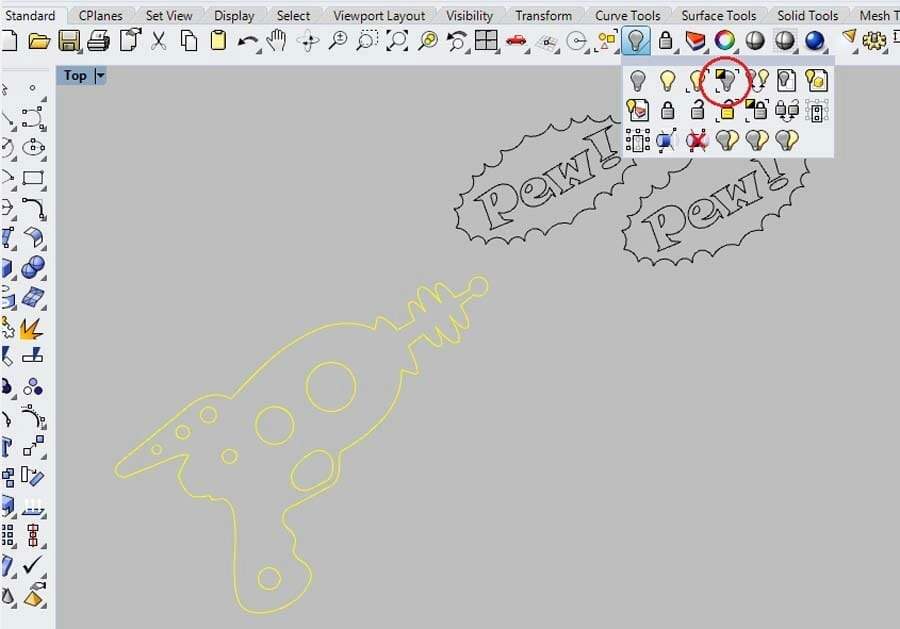
Antes de exportar o seu ficheiro Rhino3D para DXF, é importante preparar o seu modelo para evitar problemas mais tarde. Veja como configurar o seu espaço de trabalho, limpar a sua geometria e verificar a escala e as unidades.
Configurar o seu espaço de trabalho
Comece por organizar o seu espaço de trabalho no Rhino3D para se concentrar nas peças que pretende exportar. Desative quaisquer camadas ou objetos desnecessários que não farão parte da exportação DXF. Isto mantém o seu ficheiro limpo e reduz a confusão.
- Utilize os controlos de visibilidade das camadas para ocultar detalhes irrelevantes
- Congele as camadas que não são necessárias para a exportação
- Certifique-se de que a sua geometria principal é fácil de selecionar e trabalhar
Limpar e Organizar a Geometria
Os ficheiros DXF funcionam melhor com geometria limpa e simples. Antes de exportar, verifique se o seu modelo está livre de pontos extra, linhas sobrepostas ou objetos duplicados.
- Elimine pontos perdidos e curvas não utilizadas
- Una linhas e curvas sempre que possível para caminhos mais suaves
- Simplifique curvas complexas se a sua máquina CNC preferir linhas retas em vez de splines
- Utilize o Rhino’s “Reduzir” or “Simplificar” comandos para minimizar nós (consulte o nosso guia sobre como reduzir nós no Rhino3D)
- Certifique-se de que toda a geometria é 2D ou planar se estiver a criar DXF para corte CNC ou a laser, uma vez que o DXF é principalmente um formato 2D
Escala e Unidades
A correspondência da escala e unidades corretas entre o Rhino3D e o seu serviço CNC, como o HYCNC, é fundamental. Uma incompatibilidade pode fazer com que as peças saiam demasiado grandes ou pequenas.
- Verifique as unidades do seu modelo Rhino em Ficheiro > Propriedades > Unidades
- Defina-as para corresponder aos seus requisitos de maquinação CNC, geralmente polegadas ou milímetros
- Utilize o Rhino’s Escala ferramenta se precisar de redimensionar todo o modelo antes de exportar
- Verifique as dimensões com a Distância ferramenta para garantir que as principais características tenham o tamanho correto
Uma preparação adequada ajuda a tornar a sua exportação Rhino3D DXF suave e pronta para maquinação CNC precisa na HYCNC. Em seguida, irei guiá-lo através dos passos de exportação para que o seu ficheiro seja impecável do início ao fim.
Guia Passo a Passo para Exportar Rhino3D para DXF
Exportar o seu modelo Rhino3D para um ficheiro DXF é simples se seguir estes passos cuidadosamente.
Selecionar Geometria
Comece por selecionar as partes do seu modelo que pretende exportar. Pode escolher curvas individuais, superfícies ou o modelo inteiro. Certifique-se de que seleciona apenas a geometria necessária para a sua maquinação CNC para manter o ficheiro limpo e eficiente.
Aceder às Definições de Exportação
Assim que a sua geometria estiver selecionada, vá ao Ficheiro menu e escolha Exportar Selecionado. Isto abre a caixa de diálogo de exportação onde pode selecionar o tipo de ficheiro. Escolha *DXF (.dxf)** da lista. Isto garante que está a exportar no formato adequado para aplicações CNC e corte a laser.
Configurar Opções de Exportação DXF
Após selecionar DXF, o Rhino3D irá apresentar-lhe opções de exportação:
- Versão: Escolha uma versão DXF compatível com o seu software CNC (normalmente AutoCAD 2000 ou mais recente).
- Exportar apenas geometria: Selecione curvas ou arestas dependendo das suas necessidades.
- Escalonamento: Confirme que as unidades correspondem ao seu projeto (polegadas ou milímetros).
- Definições de camada: Pode optar por exportar camadas se o seu fluxo de trabalho CNC beneficiar da separação de camadas.
Ajuste estas definições cuidadosamente para cumprir os requisitos de ficheiro da HYCNC e garantir um processamento suave.
Guardar e Verificar
Guarde o seu ficheiro DXF com um nome claro e descritivo. Após guardar, abra o ficheiro num visualizador DXF ou software CNC para verificar se toda a geometria, camadas e escalas estão corretas. Este passo evita surpresas ao enviar o ficheiro para a HYCNC para fabrico.
Requisitos de Ficheiro da HYCNC
Para otimizar o processo de maquinação CNC na HYCNC, tenha em mente estes pontos importantes:
- Use curvas limpas e fechadas sem lacunas ou sobreposições.
- Mantenha a escala e unidades adequadas conforme especificado para o seu projeto.
- Organize as camadas logicamente para fácil identificação na maquinação.
- Evite geometria 3D complexa; exporte contornos 2D, a menos que seja especificamente solicitado.
Seguir estas dicas reduz atrasos e garante que a HYCNC pode preparar rapidamente as suas peças para produção.
Para mais dicas sobre como preparar ficheiros Rhino para CNC, consulte o nosso guia detalhado sobre preparar suportes em L no Rhino3D.
Resolução de Problemas Comuns de Exportação DXF
Ao exportar ficheiros Rhino3D para DXF para maquinação CNC, podem surgir alguns problemas. Aqui está como resolver os mais comuns, especialmente ao trabalhar com a HYCNC.
Problemas de Escala
Uma das maiores dores de cabeça é errar na escala. Certifique-se de que o seu modelo Rhino3D usa as unidades corretas antes de exportar. Verifique sempre as unidades tanto no Rhino como no seu software CNC. Se a peça parecer demasiado grande ou demasiado pequena, reveja as suas definições de exportação e confirme que está a exportar com a escala pretendida.
Geometria Ausente ou Incorreta
Às vezes, linhas, curvas ou formas não aparecem no ficheiro DXF. Isso geralmente acontece se partes do seu modelo estiverem em camadas bloqueadas ou ocultas, ou se estiver a exportar o tipo de geometria errado.
- Revele e desbloqueie todas as camadas que deseja exportar.
- Limpe o seu modelo juntando curvas ou explodindo superfícies complexas em geometria simples.
- Use o comando “SelBadObjects” do Rhino para encontrar geometria corrompida que pode causar erros de exportação.
Compatibilidade do Software CNC
Nem todos os programas CNC leem ficheiros DXF da mesma forma. Alguns podem ter dificuldades com certos tipos de curvas ou estruturas de camadas. Para evitar isto:
- Mantenha o seu formato de exportação DXF simples (geralmente as versões AutoCAD DXF R12 ou 2013 funcionam melhor).
- Pergunte à HYCNC sobre as suas definições DXF e versão de ficheiro preferidas.
- Teste o seu ficheiro exportado no seu software CNC antes da submissão final.
Lista de Verificação Pré-Voo HYCNC
Antes de enviar o seu ficheiro DXF para a HYCNC, verifique estes itens para evitar atrasos:
- Confirme se as unidades correspondem aos requisitos da HYCNC (normalmente polegadas ou milímetros).
- Certifique-se de que toda a geometria necessária está visível e nas camadas corretas.
- Verifique se o ficheiro tem curvas fechadas e sem autointerseções, caso a sua maquinação o exija.
- Guarde uma cópia de segurança antes da exportação final.
- Rotule as suas camadas claramente para ajudar a HYCNC a compreender a sua intenção de design.
Seguir estas verificações rápidas pode poupar-lhe tempo e manter a sua execução de maquinação CNC tranquila com os serviços HYCNC.
Dicas para Otimizar Ficheiros DXF para os Serviços CNC da HYCNC
Ao preparar os seus ficheiros Rhino3D DXF para os serviços CNC da HYCNC, alguns passos simples podem poupar-lhe tempo e garantir que o seu trabalho decorre sem problemas.
Gestão de Camadas
- Organize as suas camadas de forma clara: Separe diferentes peças ou operações (corte, gravação) em camadas distintas.
- Nomeie as camadas de forma descritiva: Utilize nomes diretos como “Corte”, “Gravação” ou “Furação” para que a HYCNC possa compreender rapidamente o seu ficheiro.
- Desative as camadas desnecessárias: Oculte ou elimine quaisquer camadas que não sejam necessárias para a maquinação para evitar confusões.
- Associe as cores das camadas às operações: Isto ajuda os operadores de CNC a confirmar visualmente o processo correto para cada peça.
Verificação de ficheiros
- Verifique a precisão da geometria: Certifique-se de que todas as linhas estão fechadas e as curvas estão limpas; as falhas podem causar problemas no corte CNC.
- Confirme a escala e as unidades: Verifique se o seu modelo utiliza as unidades corretas (polegadas ou milímetros) conforme exigido pelas especificações da HYCNC.
- Visualize o seu ficheiro num visualizador DXF: Isto ajuda a detetar detalhes em falta ou elementos inesperados antes de o enviar.
- Execute uma importação de teste, se possível: Importe o seu DXF de volta para o Rhino3D ou outro programa CAD para verificar se tudo parece correto.
Colabore com a HYCNC
- Comunique as suas expectativas de forma clara: Partilhe notas sobre o material, profundidade de corte e prioridades.
- Pergunte sobre os requisitos específicos de DXF da HYCNC: Eles podem ter preferências por versões de formato de ficheiro ou configurações de camadas que facilitem o processamento.
- Envie ficheiros de amostra para feedback: Se não tiver a certeza sobre as suas definições de exportação, a HYCNC pode normalmente rever e fornecer indicações.
- Mantenha linhas abertas para perguntas: Esclarecimentos rápidos podem evitar erros e atrasos dispendiosos.
Seguir estas dicas irá ajudá-lo a criar ficheiros DXF que se adequem melhor ao fluxo de trabalho da HYCNC, acelerando os seus projetos de maquinação CNC e melhorando os resultados finais.
FAQs
Como exporto ficheiros Rhino3D para DXF para maquinação CNC?
Comece por limpar o seu modelo e definir as unidades corretas no Rhino3D. Selecione a geometria que pretende, depois use o comando Exportar e escolha DXF como o tipo de ficheiro. Ajuste as definições de exportação DXF para corresponder aos seus requisitos de CNC antes de guardar.
Posso usar ficheiros DXF do Rhino3D para corte a laser?
Sim, os ficheiros DXF são amplamente aceites para corte a laser. Apenas certifique-se de que a sua geometria está limpa, fechada e devidamente em camadas para evitar problemas durante o corte.
Que definições devo usar ao exportar DXF do Rhino3D?
Use a versão DXF recomendada (geralmente R12 ou posterior), mantenha a escala consistente e verifique se as camadas e os tipos de linha são preservados. Evite blocos explodidos, a menos que o seu software CNC os prefira especificamente.
Por que razão falta alguma geometria após a exportação para DXF?
A geometria em falta resulta frequentemente de objetos ocultos ou bloqueados, ou de tipos de geometria não suportados, como malhas em vez de curvas ou polilinhas. Certifique-se de que tudo o que pretende está visível e convertido em curvas ou polilinhas antes da exportação.
Como corrijo problemas de escala com ficheiros DXF?
Verifique novamente as unidades do seu modelo no Rhino3D antes da exportação e verifique as unidades que o seu software CNC espera. A consistência entre o Rhino e as unidades de software CNC resolve a maioria das dores de cabeça de escala.
O que é que a HYCNC exige para ficheiros DXF?
A HYCNC prefere ficheiros vetoriais limpos e em camadas com as unidades corretas definidas. Eles recomendam evitar blocos desnecessários ou malhas complexas e usar curvas 2D ou polilinhas. A gestão de camadas e a verificação de ficheiros são passos cruciais.
O Rhino3D é compatível com todo o software CNC para ficheiros DXF?
A maioria dos softwares CNC aceita DXF do Rhino3D, mas alguns podem ter configurações específicas ou versões suportadas. Teste sempre o seu ficheiro e consulte o seu serviço de CNC, como a HYCNC, para os seus requisitos específicos.
Posso editar ficheiros DXF depois de exportar do Rhino3D?
Sim, os ficheiros DXF podem ser editados em muitos programas CAD. No entanto, edições significativas podem ser mais fáceis de gerir diretamente no Rhino antes de exportar para evitar perder detalhes de design.
Se tiver mais alguma questão sobre a exportação de Rhino3D para DXF para CNC ou corte a laser, não hesite em contactar-nos para obter ajuda.